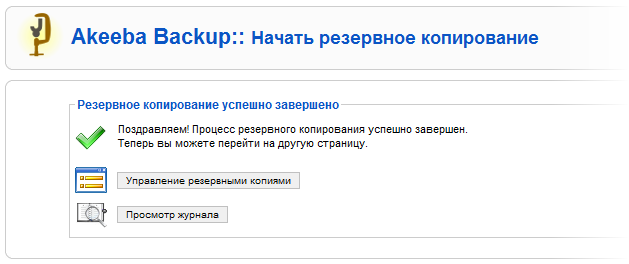Akeeba Backup WordPress плагин резервного копирования
Вступление
Этот плагин вы не найдете в архиве wordpress.org/plugins (русская версия ru.wordpress.org/plugins/). Однако его популярность настолько велики, что все любители WordPress, а также Joomla его знают и многие используют для быстрого резервного копирования своих сайтов. Называется это плагин Akeeba Backup, автор Akeeba Ltd, для SMS WordPress, его правильное название «Akeeba Backup WordPress».
Стоимость и где скачать плагин
Данный плагин backup бесплатный, но есть pro версия, которой в этой статье не будет. Скачивать плагин нужно на только на официальном сайте тут. Регистрация для скачивания не требуется. Не забываем, обязательно, забрать пакет перевода на свой язык. Вот страница локализаций (https://cdn.akeebabackup.com/language/backupwp/index.html).
Устанавливаем плагин
Наличие в панели инструментов сайта прямых установок из архива WordPress, Не отменяют альтернативных способов установки плагинов. О них я писал тут, здесь напомню.
О них я писал тут, здесь напомню.
- Для установки Akeeba Backup перейдите на вкладку Плагины>>>Добавить новый;
- Ссылка «Загрузить» вверху страницы;
- Далее выбираем файл плагина с компьютера и жмем «Установить»;
- В меню консоли появляется новая вкладка «Akeeba Backup»;
- Смотрим её и видим всё на английском языке.
Кому то и английский родной язык, но я люблю свой родной, поэтому перевожу плагин на русский. Выше ссылка, где скачать архив перевода.
Перевод Akeeba Backup на русский язык: инструкция
- Скачайте архив перевода с официального сайта. Это ZIP-файл [backupwp-ru-RU], лежит на сайте Akeeba тут.
- Распакуйте архив языка локально и загрузите по FTP каталоги [languages] и [Solo] в папку своего сайта [wp-content/plugins/akeebabackupwp/app].
- Обновите страницу Akeeba на сайте и наслаждайтесь переводом.
Настройки плагина
На вкладке Akeeba Backup, вверху видим большую синюю кнопку «Мастер настройки». Упрощаем себе жизнь и доверяем плагину самому провести процесс бенчмаркинга.
Упрощаем себе жизнь и доверяем плагину самому провести процесс бенчмаркинга.
В «Мастере установки» система сама проверит параметры вашего сайта на соответствие требованием Akeeba. Если всё будет OK, то вы увидите такую запись.
- Не откладывая в долгий ящик, сразу делаем резервную копию сайта, активирую процесс нажатием соответствующей кнопки;
- Следующую страницу пояснений к данной копии пропускаем. Профиль у вас бут только один;
- Процесс резервного копирования будет отражаться на экране (окно не закрываем до окончания копирования;
- Удачное копирование будет проинформировано;
Резервная копия готова. Идем в журнал резервных копий и видим, что новая резервная копия сайта, созданная плагином Akeeba WordPress, готова и ждет восстановления (если нужно).
Где Akeeba Backup WordPress хранит копии
По умолчанию Akeeba WordPress хранит копии в каталоге [wp-content/plugins/akeebabackupwp/app/backups]. Я не рекомендую его менять, но это можно сделать, как и всё другие ручные настройки резервного копирования, на вкладке «Конфигурация» с любой страницы плагина.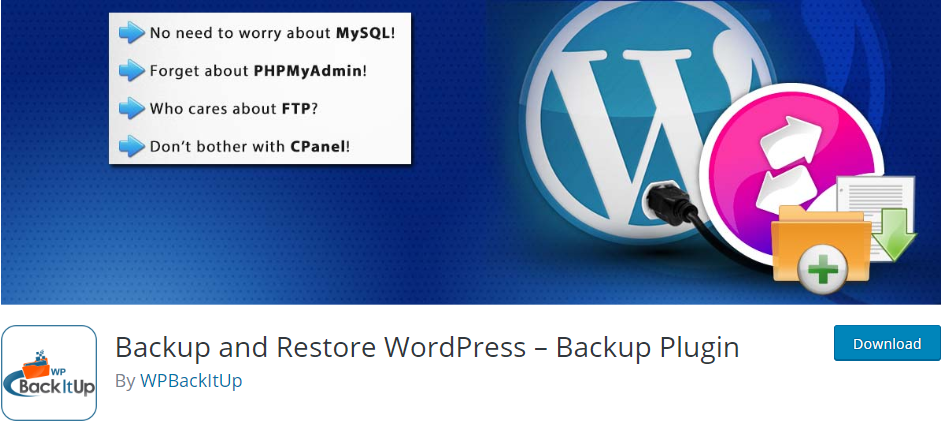
Как восстановить сайт
Если вы не потеряли доступ к административной панели и вам нужно восстановить сайт:
- Идите на вкладку Akeeba WordPress;
- Далее в журнал Резервного копирования;
- В списке копий выделяете нужную копию для восстановления;
- Далее, кнопка, «Восстановить»;
- Здесь же можно вручную удалить (кнопка «Удалить») ненужные (устаревшие) копии.
Примечание: По умолчанию стоит настройка «Включить отсчет квоты» на вкладке Настройки или Конфигурация. Эта настройка заставляет систему автоматом удалять старые резервные копии при новом копировании. Можно эту настройку изменить.
Панель управления (главная) Akeeba Backup WordPress
В завершении. Всё удобное управления плагином находится вкладке «Akeeba Backup» консоли или «Главная» с любой другой страницы плагина.
Обратите внимание на функцию (кнопку) «Мастер переноса сайта», блок “Главные операции”. Вы правильно поняли, с помощью этого плагина вы быстро сможете перебросить сайт на другой сайт WordPress установленный на другом домене. Нужен только домен и доступ к нему.
Нужен только домен и доступ к нему.
Вывод
Авторы плагина Akeeba Backup WordPress последние пару лет отлично потрудились и перевели все настройки в автоматический режим. Это разумно и писать подробно о ручной настройке плагина не вижу смысла. Другие плагины резервного копирования в статье: 7 Плагинов резервного копирования WordPress сайта.
Все вопросы в комментариях.
Еще статьи
Похожие посты:
Akeeba Backup WordPress- плагин резервного копирования
Главная » Уроки wordpress » Akeeba Backup WordPress- плагин резервного копирования
Автор Эдуард Бунаков Просмотров 277 Обновлено
Akeeba Backup wordpress — специальный плагин признанный лидер среди своих конкурентов. Важными особенностями его является копирование не только базы данных, как это реализовано в большинстве подобных плагинов, но и возможность копирования всего сайта.
В виду большой популярности движка, приходиться частенько отбиваться от разного рода атак спамеров и хакеров.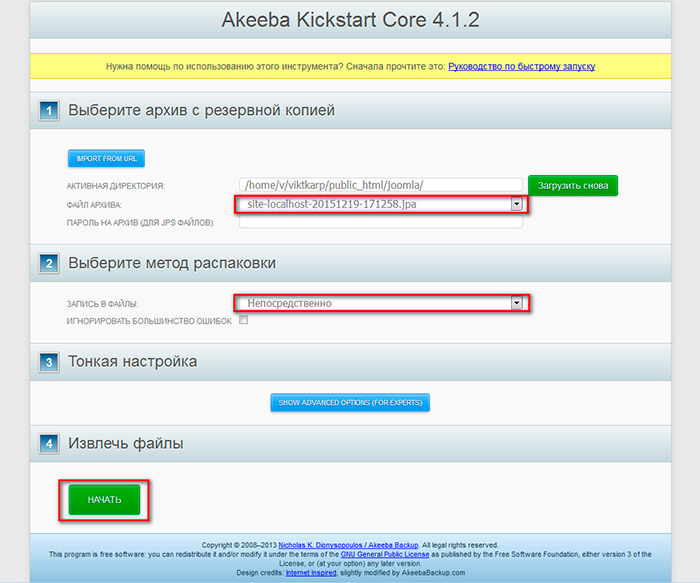
Из целого ряда мер, существующих на сегодняшний день по защите, важным пунктов является резервное копирование wordpress.
Как установить, где скачать и настроить плагин Akeeba Backup WordPress, мы и разберем в этом посте.
Где скачать и как установить плагин Akeeba Backup WordPress
Скачать данный плагин можно на официальном сайте, предварительно пройдя регистрацию.
Расширение имеет две версии core (бесплатная) и профессиональная.
Все функции необходимые для создания резервной копии есть в бесплатной версии.
- Резервное копирование всего сайта и его базы данных одним щелчком мыши.
- Автоматическая настройка конфигурации в соответствии с вашими предпочтениями и настройкой сервера.
- Настройка профилей пользователей с разными предпочтениями и доступом (ACL)
- Несколько форматов — возможность создавать стандартные ZIP-архивы или специальный формат JPA (рекомендуется).
- Внешние резервные копии — позволяет выполнять запланированные (CRON) и удаленные резервные копии.

- Управление резервными копиями из админ-панели (загрузка, удаление).
- Исключение файлов, каталогов, баз данных — возможность исключать элементы из резервной копии, выбирая ненужные.
Что касается профессиональной, то в ней можно использовать такие дополнительные возможности как:
- Автоматическое копирование в облачное хранилище
- Отправлять резервные архивы на любой FTP, FTPS, SFTP-сервер; Хранить резервные архивы на многих коммерческих провайдерах облачных хранилищ, включая DropBox, Amazon S3, Box.com и многое другое.
- Получать архивы по электронной почте
- Шифрование архивов с резервными копиями
- Встроенные скрипты PHP в командной строке — настройка планировщика заданий на хостинге CRON
- Резервное копирование только базы данных вашего сайта или только ваших файлов
- Выборочное резервное копирование только файлов
- Импорт произвольных файлов архива
- Фильтры регулярных выражений (PCRE), каталогов и баз данных.

- Автоматически исключать таблицы базы данных, отличные от WordPress.
Как установить плагин Akkeba Backup WordPress
Как всегда, в движке можно использовать два способа установки.
Автоматический — из админ панели, в меню «Плагины», «Добавить новый». Выберите «Загрузить» в верхней части страницы. Нажмите на область выбора файла и выберите ZIP-файл, который вы скачали на сайте разработчика. Затем нажмите кнопку «Установить сейчас».
Ручная установка — Необходимо распаковать скачанный ZIP-архив. Подключиться по FTP к сайту, если он находится на удаленном хостинге и перенести папку с плагинов в каталог всех установленных плагинов на сайте wp-content/plugins.
Осталось только войти в админ-панель в меню «Плагины» и активировать его. После этого можно наблюдать панель управления плагином.
Если вы впервые сталкиваетесь с эти инструментом, то особых сложностей здесь нет. Резервное копирование делается одним кликом. Система сама за вас все сделает.
После этого можно будет управлять резервными копиями, делать с ними все что угодно. Основными функциями являются удаление и скачивание. Чтобы использовать архивы копий для восстановления, необходим специальный плагин, но об этом мы поговорим в посте Akeeba Kickstart-восстановление wordpress из резервной копии.
Как делать резервные копии с плагином Akkeba Backup WordPress, смотрите в этом видео.
Еще по теме: «Хорошее SEO продвижение сайта wordpress«
Поделиться с друзьями
Оцените автора
( 1 оценка, среднее 5 из 5 )
Скачать
Не знаете, какой релиз вам нужен? Посмотрите нашу таблицу совместимости версий.
Стабильный Версия 7.7.4.1
Выпущено на : 2022-11-20 23:05 CST
ClassicPress 1. 0
PHP 7.2
PHP 7.3
PHP 7.4
PHP 8.0
PHP 8.1
PHP 8.2
WordPress с 4.9 по 5.1
WordPress 5.2 или новее
0
PHP 7.2
PHP 7.3
PHP 7.4
PHP 8.0
PHP 8.1
PHP 8.2
WordPress с 4.9 по 5.1
WordPress 5.2 или новее
Просмотр файлов
Стабильный Версия 7.7.4
Выпущено : 2022-11-14 01:54 CST
ClassicPress 1.0 PHP 7.2 PHP 7.3 PHP 7.4 PHP 8.0 PHP 8.1 PHP 8.2 WordPress с 4.9 по 5.1 WordPress 5.2 или новее
Просмотр файлов
Стабильный Версия 7.7.3
Выпущено на : 2022-10-24 00:09 CDT
ClassicPress 1.0 PHP 7.2 PHP 7.3 PHP 7.4 PHP 8.0 PHP 8.1 Вордпресс 4.9до 5,1 WordPress 5.2 или новее
Просмотр файлов
Стабильный Версия 7.7.2
Выпущено на : 2022-10-10 02:51 CDT
ClassicPress 1.0 PHP 7.2 PHP 7.3 PHP 7.4 PHP 8.0 PHP 8.1 WordPress с 4.9 по 5.1 WordPress 5.2 или новее
Просмотр файлов
Стабильный Версия 7.7.1
Выпущено : 2022-09-26 22:32 CDT
ClassicPress 1.0
PHP 7.2
PHP 7.3
PHP 7.4
PHP 8.0
PHP 8.1
WordPress с 4. 9 по 5.1
WordPress 5.2 или новее
9 по 5.1
WordPress 5.2 или новее
Просмотр файлов
Стабильный Версия 7.7.0
Выпущено на : 2022-08-22 04:23 CDT
ClassicPress 1.0 PHP 7.2 PHP 7.3 PHP 7.4 PHP 8.0 PHP 8.1 Вордпресс 4.9до 5,1 WordPress 5.2 или новее
Просмотр файлов
Стабильный Версия 7.6.10
Выпущено на : 2022-07-11 00:22 CDT
ClassicPress 1.0 PHP 7.2 PHP 7.3 PHP 7.4 PHP 8.0 PHP 8.1 WordPress с 4.9 по 5.1 WordPress 5.2 или новее
Просмотр файлов
Стабильный Версия 7.6.9
Выпущено : 2022-06-23 04:37 CDT
ClassicPress 1.0 PHP 7.2 PHP 7.3 PHP 7.4 PHP 8.0 PHP 8.1 WordPress с 4.9 по 5.1 WordPress 5.2 или новее
Просмотр файлов
Стабильный Версия 7.6.6
Выпущено на : 2022-06-02 22:29 CDT
ClassicPress 1.0 PHP 7.2 PHP 7.3 PHP 7.4 PHP 8.0 PHP 8.1 Вордпресс 4.9до 5,1 WordPress 5.2 или новее
Просмотр файлов
Стабильный Версия 7.
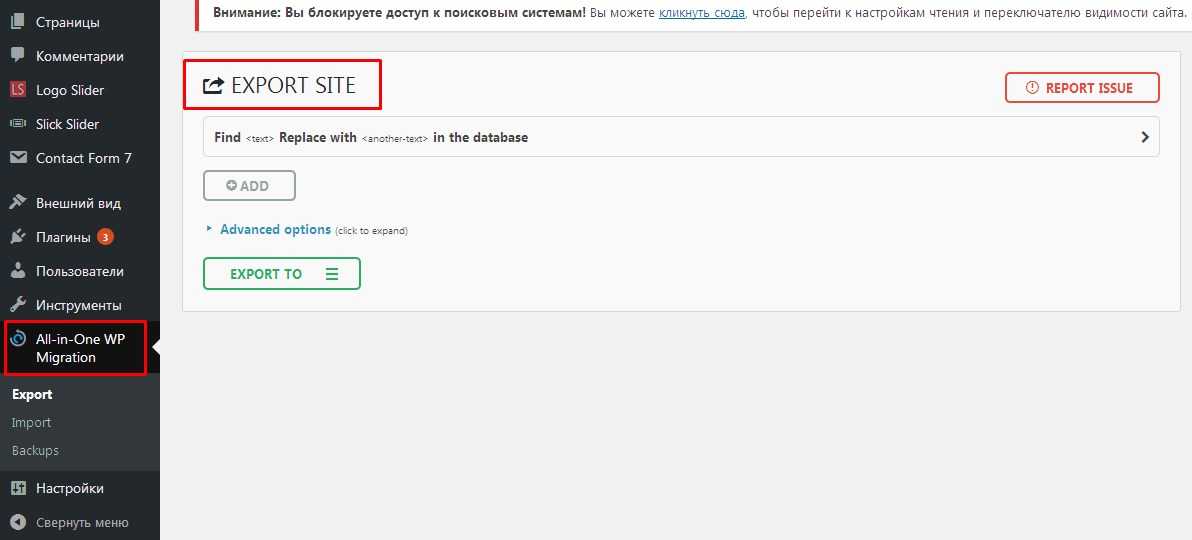
Выпущено на : 2022-05-27 02:18 CDT
ClassicPress 1.0 PHP 7.2 PHP 7.3 PHP 7.4 PHP 8.0 PHP 8.1 WordPress с 4.9 по 5.1 WordPress 5.2 или новее
Просмотр файлов
Стабильный Версия 7.6.4
Выпущено : 2022-05-03 00:31 CDT
ClassicPress 1.0 PHP 7.2 PHP 7.3 PHP 7.4 PHP 8.0 PHP 8.1 WordPress с 4.9 по 5.1 WordPress 5.2 или новее
Просмотр файлов
Стабильный Версия 7.6.3
Выпущено на : 2022-04-04 06:16 CDT
ClassicPress 1.0 PHP 7.2 PHP 7.3 PHP 7.4 PHP 8.0 PHP 8.1 Вордпресс 4.9до 5,1 WordPress 5.2 или новее
Просмотр файлов
Стабильный Версия 7.6.2.1
Выпущено на : 2022-03-02 03:29 CST
ClassicPress 1.0 PHP 7.2 PHP 7.3 PHP 7.4 PHP 8.0 PHP 8.1 WordPress с 4.9 по 5.1 WordPress 5.2 или новее
Просмотр файлов
Стабильный Версия 7.6.2
Выпущено : 2022-03-01 04:15 CST
ClassicPress 1.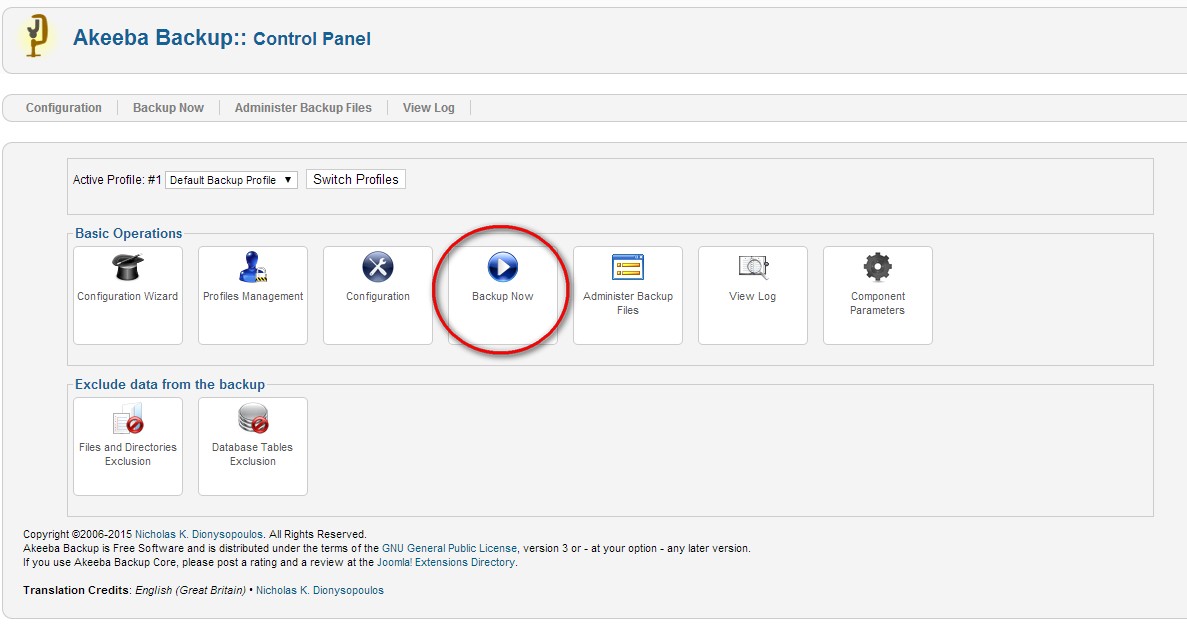 0
PHP 7.2
PHP 7.3
PHP 7.4
PHP 8.0
PHP 8.1
WordPress с 4.9 по 5.1
WordPress 5.2 или новее
0
PHP 7.2
PHP 7.3
PHP 7.4
PHP 8.0
PHP 8.1
WordPress с 4.9 по 5.1
WordPress 5.2 или новее
Просмотр файлов
Стабильный Версия 7.6.1.1
Выпущено на : 2022-02-17 06:07 CST
ClassicPress 1.0 PHP 7.2 PHP 7.3 PHP 7.4 PHP 8.0 PHP 8.1 Вордпресс 4.9до 5,1 WordPress 5.2 или новее
Просмотр файлов
Стабильный Версия 7.6.1
Выпущено на : 2022-02-16 03:35 CST
ClassicPress 1.0 PHP 7.2 PHP 7.3 PHP 7.4 PHP 8.0 PHP 8.1 WordPress с 4.9 по 5.1 WordPress 5.2 или новее
Просмотр файлов
Стабильный Версия 7.6.0
Выпущено : 2022-02-08 04:45 CST
ClassicPress 1.0 PHP 7.2 PHP 7.3 PHP 7.4 PHP 8.0 PHP 8.1 WordPress с 4.9 по 5.1 WordPress 5.2 или новее
Просмотр файлов
Стабильный Версия 7.5.16
Выпущено на : 2022-01-04 03:51 CST
ClassicPress 1.0
PHP 7.2
PHP 7.3
PHP 7.4
PHP 8.0
PHP 8.1
Вордпресс 4.9до 5,1
WordPress 5.
Просмотр файлов
Стабильный Версия 7.5.15
Выпущено на : 2021-12-06 05:10 CST
ClassicPress 1.0 PHP 7.2 PHP 7.3 PHP 7.4 PHP 8.0 WordPress с 4.9 по 5.1 WordPress 5.2 или новее
Просмотр файлов
Стабильный Версия 7.5.14
Выпущено : 2021-11-18 05:48 CST
ClassicPress 1.0 PHP 7.2 PHP 7.3 PHP 7.4 PHP 8.0 WordPress с 4.9 по 5.1 WordPress 5.2 или новее
Просмотр файлов
Установка и первое резервное копирование — Akeeba Ltd
Ваш браузер не поддерживает видео HTML5. Вы можете скачать видео для просмотра офлайн.
Кредиты: Видеотренинг, подготовленный Брайаном Тиманом
Стенограмма этого курса
Щелкните любую строку ниже, чтобы перейти к соответствующей части видео.
Резервное копирование Акибы это плагин WordPress чтобы помочь вам легко сделать резервную копию восстановить и передать ваши веб-сайты.
В этом видео
мы будем устанавливать
Акиба Бэкап
на наш веб-сайт WordPress.
Для начала давайте скачаем копию Akeeba Backup на наш компьютер.
Перейти к загрузкам и прокрутите вниз до Akeeba Backup для WordPress. Если вы подписались на про версию сначала убедитесь, что вы вошли в систему чтобы включить загрузку.
После завершения загрузки перейдите на свой веб-сайт WordPress и войдите в систему.
Перейдите в Плагины и выберите Добавить новый Нажмите «Загрузить плагин».
Перейдите на свой компьютер туда, где вы сохранил загрузку и после выбора нажмите «Установить сейчас».
После установки плагина нажмите, чтобы активировать его.
Теперь вы можете видеть Akeeba Backup для WordPress в нашем списке установленных плагинов и в левом меню вы увидите новую ссылку непосредственно на Akeeba Backup.
В зависимости от размера экрана вам может быть проще свернуть левое меню.
Если мы откроем плагин запустится мастер настройки.
Akeeba Backup сейчас тестируется
вашего сайта и расчета
лучшие настройки для вашего индивидуального веб-сайта и сервера
Важно, чтобы вы оставались
на этом экране, пока мастер не завершит работу.
После завершения работы мастера вы готовы выполнить свое первое резервное копирование.
Давайте сделаем это прямо сейчас.
Здесь вы можете увидеть предупреждающее сообщение что мы используем каталог по умолчанию для резервных копий. Это совершенно нормально, и если вы не измените каталог в Конфигурации появится это сообщение.
Как видим Akeeba Backup будет хранить некоторую информацию каждый раз, когда мы делаем резервную копию.
По умолчанию он создает описание резервной копии с указанием времени и даты, когда это было сделано.
Вы также можете защитить резервную копию паролем и я настоятельно рекомендую вам это сделать.
Вы также можете опционально включить дополнительный комментарий возможно, заявив, что вы делаете это резервное копирование перед установкой другого плагина Пока я собираюсь оставить это пустой и просто нажмите «Создать резервную копию сейчас».
Процесс резервного копирования запущен
Не переходите на другие страницы
пока резервное копирование не будет завершено.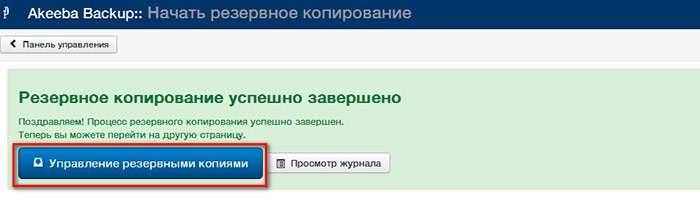
После успешного завершения резервного копирования вы должны нажать «Управление резервными копиями».
Здесь мы можем видеть резервное копирование произошло с описанием его состояние было в порядке размер резервной копии и ссылку на сам файл резервной копии.
В зависимости от конфигурации может быть несколько файлов.
Резервная копия, хранящаяся на вашем веб-сайте так же полезен, как набор запасных ключей, хранящихся в вашем доме.
Так важно что вы загружаете резервную копию с вашего веб-сайта на ваш собственный компьютер.
Вы можете сделать это, просто нажав эту кнопку, а затем загрузить.
После загрузки резервной копии вы можете, если хотите удалить резервную копию файл с вашего сайта, возможно, вам не хватает места на вашем хостинг-аккаунте.
Выберите резервную копию здесь и затем нажмите удалить файлы.
Вы увидите, что есть еще одна опция, называемая удалением.
Это удалит всю запись
что резервное копирование произошло.